V komentarjih k članku o postavitvi brezžičnega mostu (WDS) na usmerjevalnike TP-Link so mi povedali, da je v nastavitvah nekaterih novih usmerjevalnikov (na primer na TL-WR841N V14) mogoče izbrati način delovanja usmerjevalnika. Obstaja delovni način "Wi-Fi Signal Booster" ali preprosto "Signal Booster". Iskreno, nisem vedel. Pred kratkim mi ni bilo treba konfigurirati novih modelov naprav iz TP-Link. In kolikor razumem, nimajo vsi novi usmerjevalniki ali nove strojne različice starih naprav možnost izbire načina delovanja. A novice so zelo dobre, saj do takrat ni bilo mogoče usmeriti TP-Link usmerjevalnika v repetitorju, da bi okrepil omrežje Wi-Fi. Natančneje, obstajala je takšna priložnost - to je način brezžičnega mostu, vendar je z nastavitvami tam vse veliko bolj zapleteno.Uporabniki so se med postavljanjem soočali s številnimi različnimi težavami.
Nekaj besed o tem, kaj je način povečevanja signala Wi-Fi in zakaj je potreben na usmerjevalniku. In potem pojdimo direktno na nastavitev. Obstajajo takšne ločene naprave, kot so repetitorji. Njihova naloga temelji - okrepiti signal že obstoječega omrežja Wi-Fi. Razširite obseg omrežja Wi-Fi. V načinu ponovne kopiranja lahko delujejo skoraj vsi usmerjevalniki. To pomeni, da deluje kot brezžični ojačevalnik signala. To vključuje usmerjevalnike iz TP-Link. Te nastavitve so na napravah večine konkurentov organizirane na enostavnejši in razumljivejši način. Izbrati morate ustrezen način delovanja (ki se imenuje "Wi-Fi ojačevalnik" ali "repetitor") in iti skozi hitro nastavitev. In na usmerjevalnikih TP-Link ste morali konfigurirati način brezžičnega mostu (WDS).
Načeloma, če pogledate, gre skoraj za isto stvar. Ker pa je naša naloga okrepiti signal določenega omrežja Wi-Fi, potem mora biti po postavitvi omrežja eno (z enim imenom in geslom). Po potrebi lahko spremenite omrežno ime na drugem usmerjevalniku. Ko je torej mogoče konfigurirati usmerjevalnik v načinu ojačevalnika, usmerjevalnik samodejno kopira nastavitve glavnega omrežja Wi-Fi. Po nastavitvi dobimo ojačevalec signala. Omrežje je eno, pravkar okrepljeno z drugim usmerjevalnikom. V primeru WDS morate najprej konfigurirati povezavo z glavnim usmerjevalnikom, nato ročno onemogočiti ali nastaviti določene nastavitve strežnika DHCP, spremeniti nastavitve brezžičnega omrežja.  Sklepi:nastavitev usmerjevalnika TP-Link v načinu povečevanja signala Wi-Fi (z izbiro tega načina v nastavitvah) je veliko lažje, kot če to storite prek WDS. Ne vem, morda obstaja še nekaj čipov, mogoče stabilni delujejo. Verjamem pa, da bi moral biti takšen način delovanja v nastavitvah vsakega sodobnega usmerjevalnika. Upam, da se bodo takšne nastavitve v bližnji prihodnosti pojavile na vseh usmerjevalnikih TP-Link. Morda tudi v novejših različicah strojne programske opreme (če je to mogoče storiti s pomočjo programske opreme).
Sklepi:nastavitev usmerjevalnika TP-Link v načinu povečevanja signala Wi-Fi (z izbiro tega načina v nastavitvah) je veliko lažje, kot če to storite prek WDS. Ne vem, morda obstaja še nekaj čipov, mogoče stabilni delujejo. Verjamem pa, da bi moral biti takšen način delovanja v nastavitvah vsakega sodobnega usmerjevalnika. Upam, da se bodo takšne nastavitve v bližnji prihodnosti pojavile na vseh usmerjevalnikih TP-Link. Morda tudi v novejših različicah strojne programske opreme (če je to mogoče storiti s pomočjo programske opreme).
Konfiguriranje usmerjevalnika TP-Link kot repetitorja (za okrepitev signala omrežja Wi-Fi)
Trenutno nimam priložnosti, da bi vse to preizkusil v realnih razmerah. Takoj, ko imam usmerjevalnik, v nastavitvah katerega bo mogoče izbrati ta način delovanja in preveriti vse, bom to storil. In če bo potrebno, bom članek dopolnil. Za pisanje tega članka sem uporabil simulator spletnega vmesnika usmerjevalnika TL-WR841N, različica strojne opreme v14. Enake nastavitve sem našel na TL-WR940N v6, TL-WR840N v6.
Ker je ta funkcija trenutno (v času tega pisanja) na voljo samo na nekaterih usmerjevalnikih, boste najverjetneje morali konfigurirati način WDS, da boste kot ojačevalnik uporabili usmerjevalnik TP-Link. Zgoraj sem dal povezavo do podrobnih navodil.Najprej moramo iti do nastavitev usmerjevalnika. Lahko uporabite moja navodila: kako vnesti nastavitve usmerjevalnika TP-Link.
Če ima vaš usmerjevalnik možnost spreminjanja načina delovanja, potem mora obstajati zavihek "Delovni način" (način delovanja). Odprite ga, postavite stikalo poleg načina "Wi-Fi Signal Booster" in kliknite na gumb "Save" . Če je sporočilo "Nov način delovanja uporabljen šele po ponovnem zagonu usmerjevalnika. Ali želite spremeniti način delovanja?" kliknite "Da" .
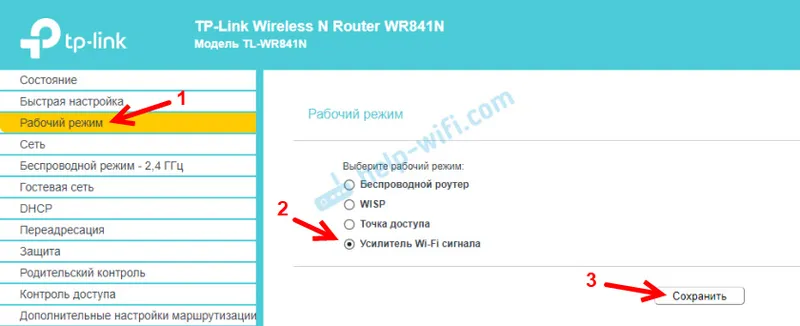
Usmerjevalnik bi se moral znova zagnati.
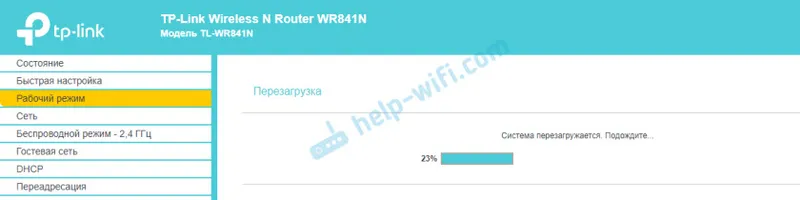
Po spremembi načina delovanja bodo nastavitve v spletnem vmesniku postale veliko manj. Nepotrebne nastavitve bodo skrite. To je dobro, saj jih je lažje razumeti in ni nič odveč. Tudi v lastnostih brezžičnega načina bo prikazan izbrani način delovanja.

Nato morate povezati naš usmerjevalnik-repetitor v glavno omrežje Wi-Fi, katerega signal je treba ojačati. Če želite to narediti, pojdite na razdelek "Brezžični način" - "Omrežna povezava " in kliknite gumb "Išči" . Po potrebi lahko ročno registrirate omrežno ime (SSID), njegov MAC naslov, izberete vrsto zaščite in vnesete geslo.
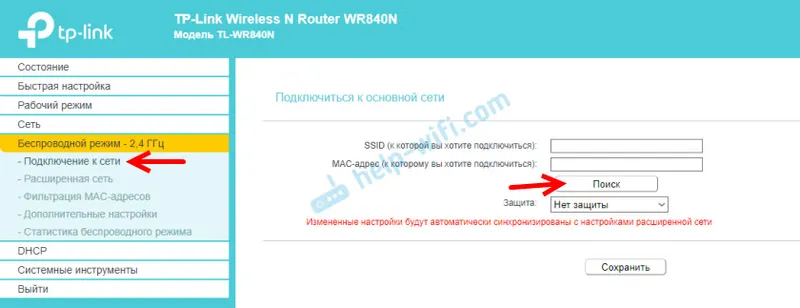
Izberite svoje omrežje s seznama razpoložljivih omrežij, ki jih bo naš naš usmerjevalnik TP-Link.
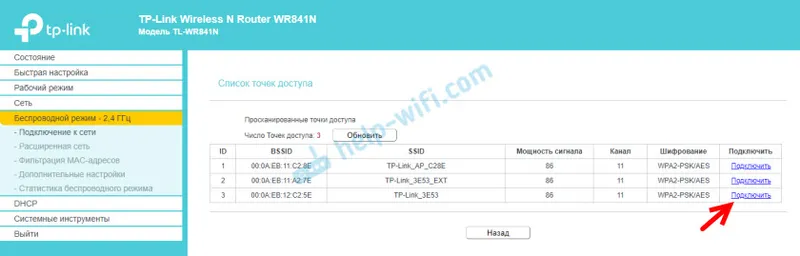
Vnesti moramo le geslo za to omrežje Wi-Fi in klikniti gumb »Shrani« . Pomembno: preverite, ali ste pravilno vnesli geslo. V nasprotnem primeru usmerjevalnik ne bo mogel povezati izbranega omrežja, sinhronizirati nastavitev in ojačati signala.
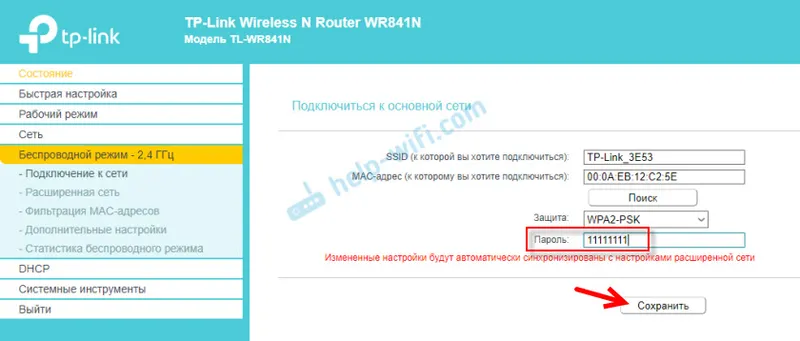
Namestitev je končana. Po shranjevanju nastavitev se mora naš usmerjevalnik povezati z izbranim brezžičnim omrežjem in razširiti njegovo območje. Privzeto bomo imeli eno omrežje, saj TP-Link v tem načinu kloni omrežne nastavitve (ime, geslo), na katere se poveže.
Dodatne nastavitve
Če želite, da TP-Link distribuira omrežje z drugačnim imenom in geslom, potem preprosto spremenite te nastavitve v razdelku »Brezžični način« - »Napredno omrežje« . Tam lahko spremenite ime (SSID) razširjenega omrežja, geslo in shranite nastavitve. Ne priporočam spremembe zaščite razširjenega omrežja (pustite WPA-PSK / WPA2-PSK).
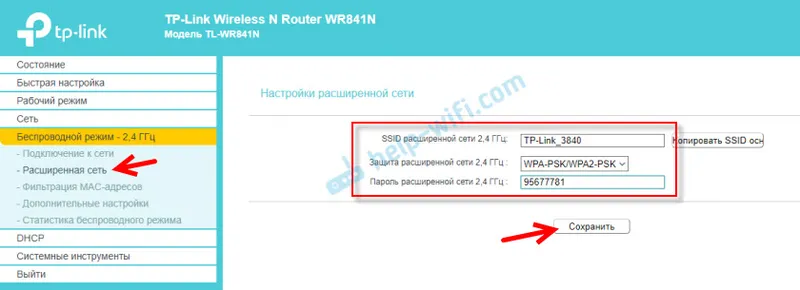
Kar zadeva nastavitve strežnika IP in DHCP, se po nastavitvi usmerjevalnika v način "Wi-Fi signal booster" v nastavitvah LAN samodejno nastavi način delovanja "Smart IP (DHCP)" .
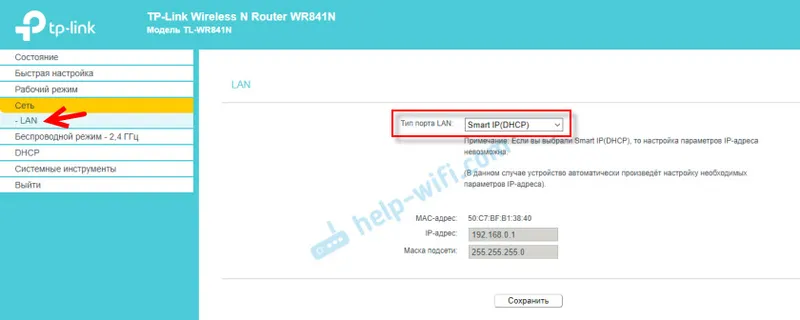
V tem načinu TP-Link samodejno konfigurira potrebne parametre. V tem primeru je strežnik DHCP onemogočen, glavni usmerjevalnik pa izda naslove IP. Tako mora biti tudi pri uporabi usmerjevalnika kot repetitorja.
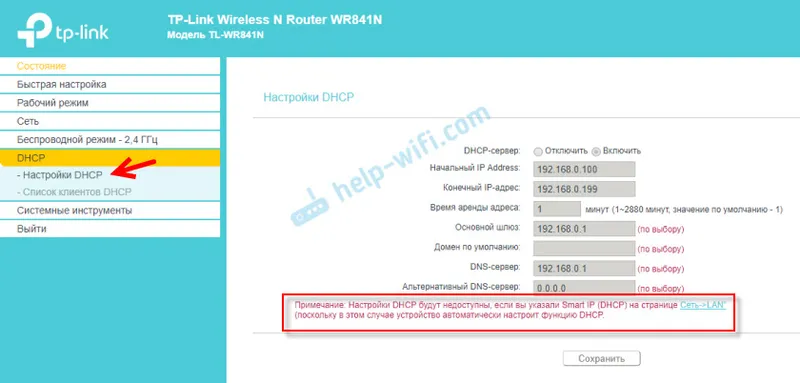
Pomembna točka: ko so naprave povezane v vrata LAN usmerjevalnika, bo internet deloval. To pomeni, da se lahko v tem načinu usmerjevalnik uporablja tudi kot adapter (Wi-Fi sprejemnik) za žične naprave (računalniki, televizorji, sprejemniki itd.). Ker na teh usmerjevalnikih ni ločenega načina "adapterja" (morda še ni).
Kako vrniti usmerjevalnik TP-Link v normalno delovanje?
Zelo preprosto. Pojdite na razdelek "Delovni način", stikalo postavite poleg "Brezžični usmerjevalnik" in shranite nastavitve.
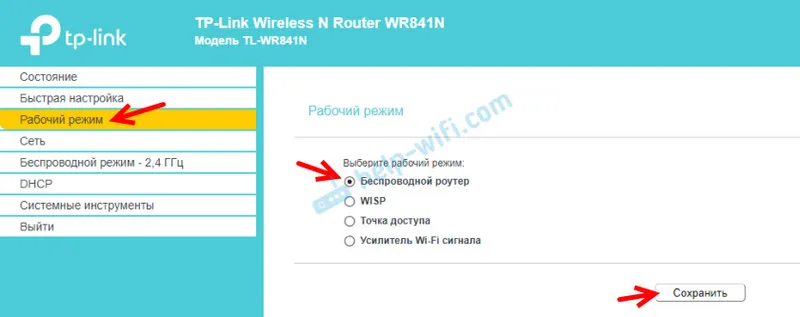
Po ponovnem zagonu bo usmerjevalnik deloval normalno. Vse nastavitve se bodo vrnile.
Nastavitve lahko ponastavite tudi s tipko ali prek spletnega vmesnika.
Mislim, da bom ta članek posodobil že večkrat, saj TP-Link usmerjevalniki s funkcijo "Signal Booster" šele izhajajo. Ne pozabite napisati v komentarjih. Zastavite vprašanja, delite koristne nasvete!
